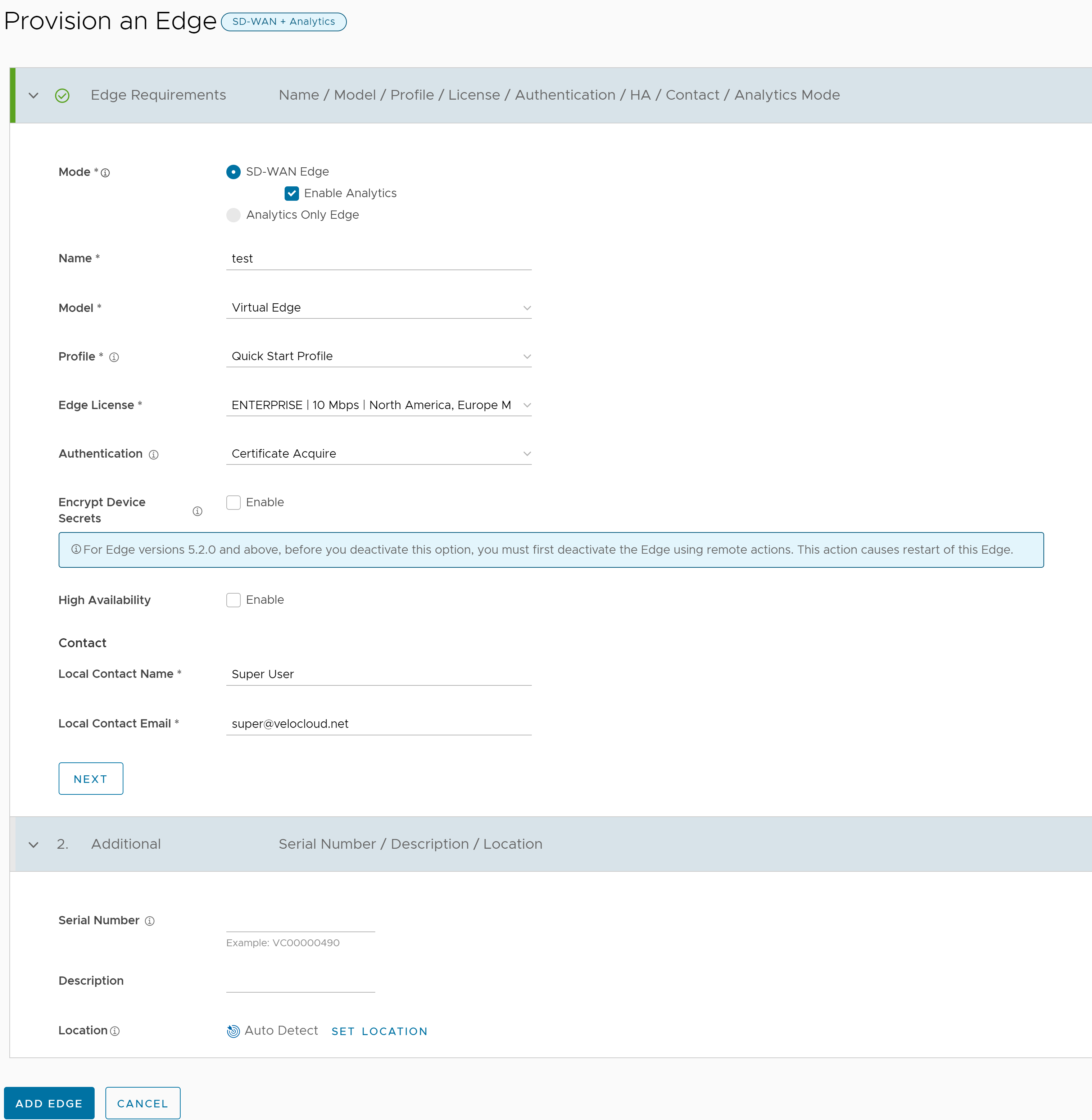| Modo (Mode) |
Seleccione un modo:
|
| Nombre |
Introduzca un nombre único para la instancia de Edge. |
| Modelo (Model) |
Seleccione un modelo de Edge en el menú desplegable. |
| Perfil |
Seleccione el perfil que se asignará a la instancia de Edge en el menú desplegable. Para saber cómo crear un perfil nuevo, consulte Crear perfil.
Nota: Si se muestra un
perfil provisional de Edge como una opción debido a una activación automática de Edge, significa que este perfil se utiliza en una instancia de Edge recién asignada, pero no se ha configurado con un perfil de producción.
|
| Licencia de Edge (Edge License) |
Seleccione una licencia de Edge en el menú desplegable. La lista muestra las licencias asignadas a la empresa por el operador. |
| Autenticación |
Elija el modo de autenticación desde el menú desplegable:
- Certificado desactivado (Certificate Deactivated): la instancia de Edge utiliza un modo de autenticación con una clave previamente compartida.
Advertencia: Este modo no se recomienda para ninguna implementación de cliente.
- Adquirir certificado (Certificate Acquire): este modo está seleccionado de forma predeterminada y se recomienda para todas las implementaciones de cliente. Con el modo Adquirir certificado (Certificate Acquire), los certificados se emiten en el momento de la activación de Edge y se renuevan automáticamente. Orchestrator indica a la instancia de Edge que adquiera un certificado de la entidad de certificación de SASE Orchestrator; para ello debe generar un par de claves y enviar una solicitud de firma del certificado a Orchestrator. Una vez adquirido el certificado, la instancia de Edge lo utiliza para autenticarse en SASE Orchestrator y para establecer túneles VCMP.
Nota: Después de adquirir el certificado, la opción se puede actualizar a
Certificado requerido (Certificate Required), si es necesario.
- Certificado requerido (Certificate Required): este modo solo es adecuado para las empresas de clientes que son "estáticas". Una empresa estática se define como una instancia en la que es probable que solo se implementen unas pocas instancias nuevas de Edge y no se anticipen cambios nuevos orientados a PKI.
Importante:
Certificado requerido (Certificate Required) no tiene ventajas de seguridad sobre
Adquirir certificado (Certificate Acquire). Estos modos son igualmente seguros y un cliente que utiliza
Certificado requerido (Certificate Required) debe hacerlo solo por las razones detalladas en esta sección.
El modo
Certificado requerido (Certificate Required) significa que no se acepta ningún latido de Edge sin un certificado válido.
Precaución: El uso de este modo puede provocar errores de Edge en los casos en los que un cliente no es consciente de esta aplicación estricta.
Nota:
- Con la función de bastión de Orchestrator habilitada, las instancias de Edge que van a pasar a la instancia de Orchestrator bastión deben tener el modo de autenticación establecido en Adquirir certificado (Certificate Acquire) o Certificado requerido (Certificate Required).
- Cuando un certificado de Edge se revoca, Edge se desactiva y debe pasar por el proceso de activación. El diseño de QuickSec actual comprueba la validez de la hora de la lista de revocación de certificados (CRL). Para que la CRL tenga impacto en la nueva conexión establecida, la validez de la hora de la CRL debe coincidir con la hora actual de las instancias de Edge. Para implementarlo, asegúrese de que la hora de Orchestrator esté actualizada correctamente para que coincida con la fecha y la hora de las instancias de Edge.
|
| Cifrar secretos de dispositivo |
Seleccione la casilla de verificación Habilitar (Enable) para permitir que Edge cifre los datos confidenciales en todas las plataformas. Esta opción también está disponible en la página Información general (Overview) de Edge. Para obtener más información, consulte Ver información de Edge.
Nota: Para las versiones de Edge 5.2.0 y posteriores, antes de desactivar esta opción, primero debe desactivar la instancia de Edge mediante acciones remotas. Esto hace que se reinicie la instancia de Edge.
|
| Alta disponibilidad |
Seleccione la casilla de verificación Habilitar (Enable) para aplicar la alta disponibilidad (HA). Las instancias de Edge pueden instalarse como un único dispositivo independiente o emparejarse con otra instancia de Edge para proporcionar compatibilidad con la alta disponibilidad (HA). Para obtener más información sobre la alta disponibilidad, consulte la sección Modelos de implementación de alta disponibilidad. |
| Nombre del contacto local |
Introduzca el nombre del contacto del sitio para la instancia de Edge. |
| Correo electrónico de contacto local |
Introduzca la dirección de correo electrónico del contacto del sitio para la instancia de Edge. |